얼마전부터 집에서 유튜브 시청용으로 사용하는 아이패드 에어2가 이상증세를 보이기 시작하였다. 우선 배터리 수명이 다되어 부풀어 올랐는지, 아이패드의 디스플레이와 케이스 사이에 공간에 생기기 시작했다. 어차피 집에서만 사용하는 거라 이게 딱히 문제가 되지는 않았는데, 배터리를 교체하기로 마음먹은 더 큰 문제는 아이패드가 자꾸 꺼진다는 것이었다. 배터리의 충전용량이 얼마나 남았는지와는 상관없이, 충전 케이블이 연결되어 있지 않으면 예상하지 못하는 타이밍에 꺼진다. 어쩔때는 40% 충전용량이 남았을 때 꺼지기고 하고 , 70%때도 꺼지면, 심지어 95%에서도 꺼지기도 하였다. 결국 충전 케이블이 연결되어 있지 않으면 정상적인 사용이 힘들어서 배터리를 교체하기로 하였다. 작년 4월에도 이 아이패드의 배터리 수명이 다한 것 같아 사설업체에서 교체하였는데, 1년이 조금 넘어서 다시 교체하게 된 것이어서 배터리 사용기한이 좀 짧은게 아닌가 싶다. 사설업체에서 교체하였을 때는 대략 150위안(28,000원)정도 했던 것 같다.

중국의 인터넷 쇼핑몰 타오바오(淘宝)에서 검색해 보니 아이패드 에어 2의 배터리를 70위안(13,000원)정도에 파는 판매자가 있어서 구매하였다.


구매 후 48시간 뒤에 집으로 도착하였다.
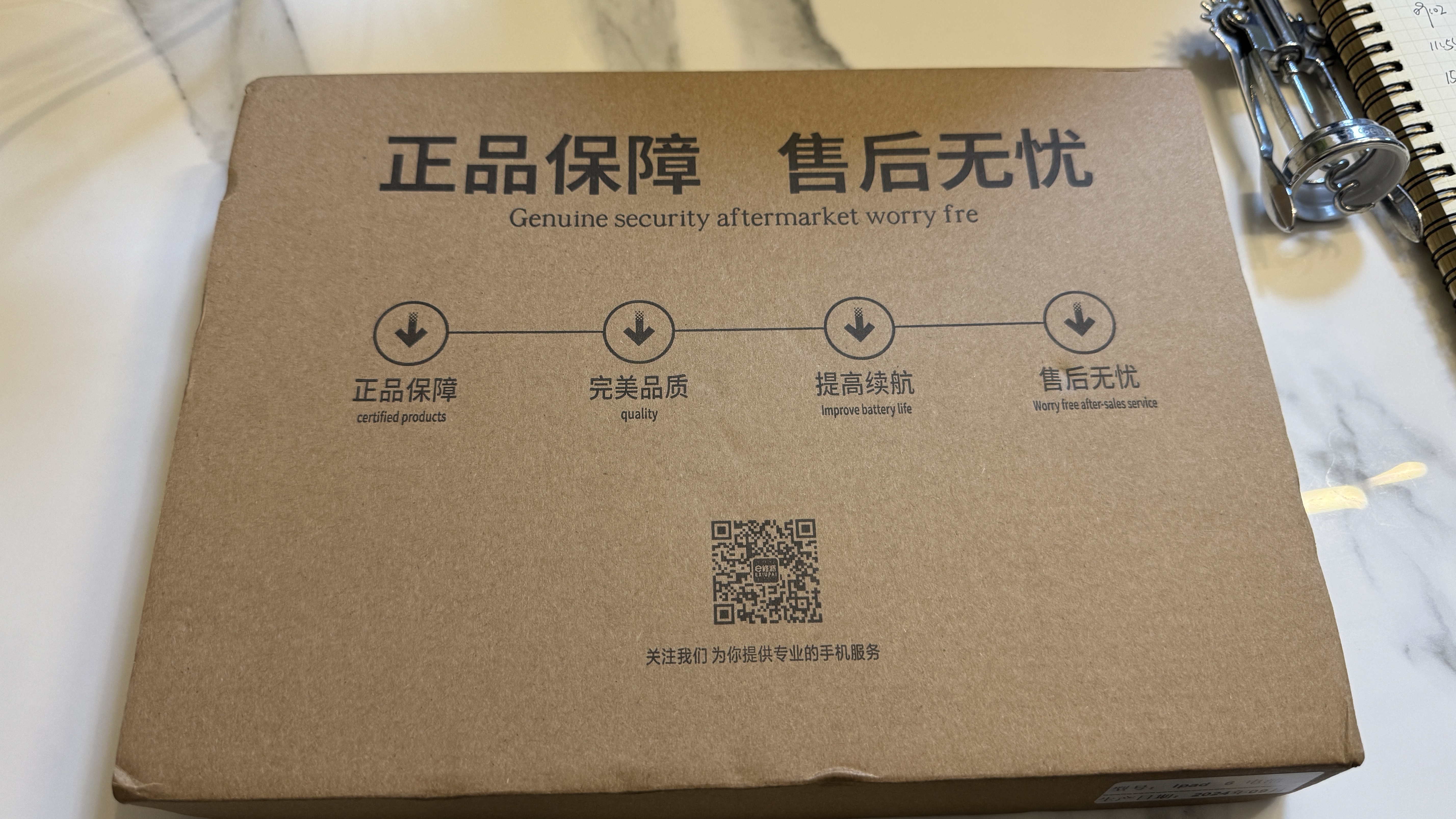
아이패드 6와 아이패드 에어2는 다른 제품으로 알고 있지만, 판매자의 상품에는 같은 것으로 간주하는 듯 하다. 구성품은 배터리와 접착 테이프, 접착제, 분해를 위한 드라이버와 도구들이 들어 있다.
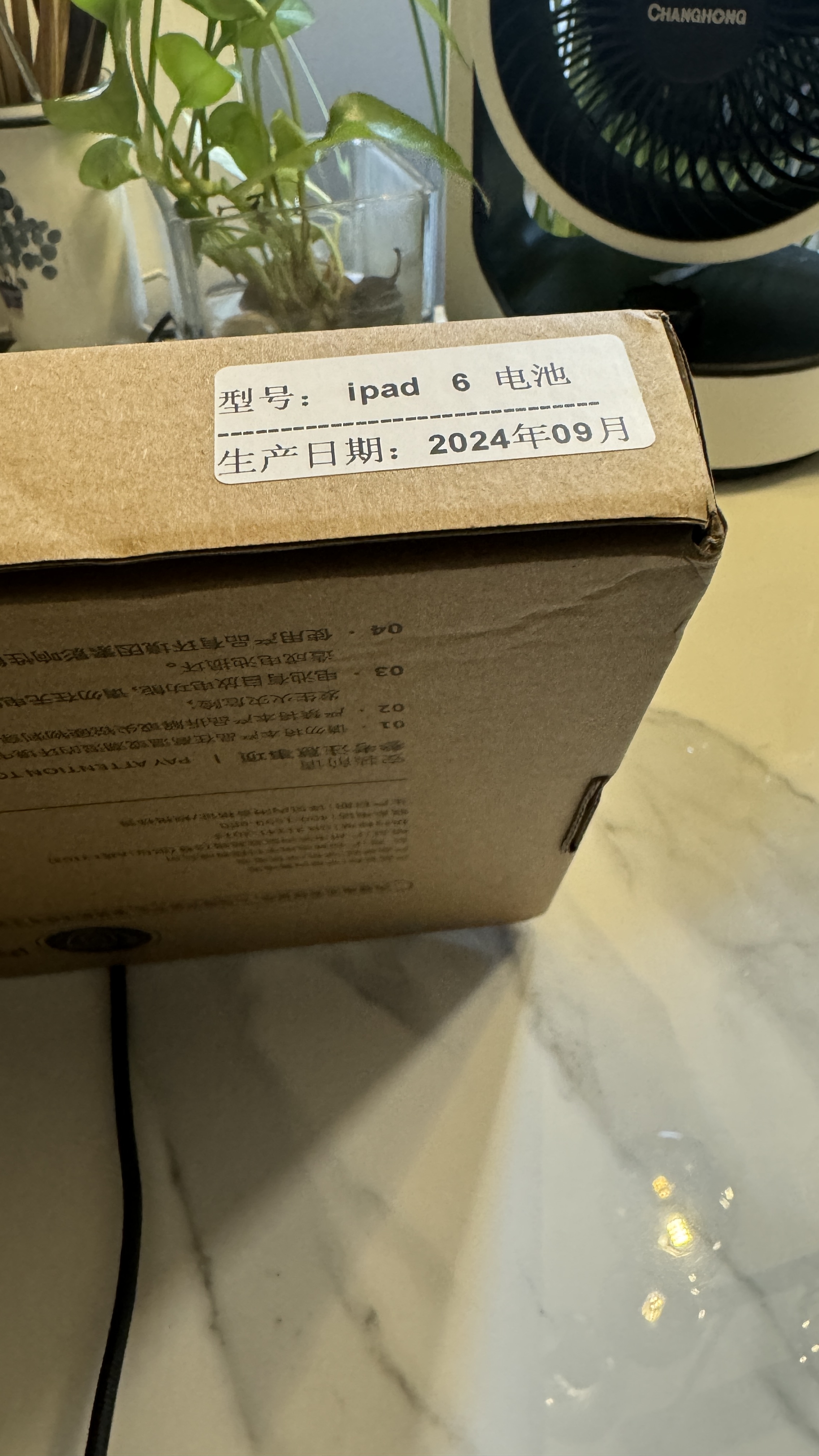

본격적으로 분해를 시작. 접착제의 접착력을 떨어뜨리기 위해 드라이어로 아이패드 주변을 뜨겁게 데워준다. 1~2분만 해도 충분하다.

원래는 흡착기로 디스플레이를 살짝 들어올려야 하지만, 내 아이패드는 이미 들떠 있는 상태로 그 사이로 플라스틱 초크를 넣어 빙둘러가며 접착을 떼어낸다. 아이패드 버튼이 있는 곳에는 디스플레이와 본체를 연결하는 케이블이 있으니 매우 조심히 해야 하며 애매하면 굳이 하지 않아도 된다.

디스플레이를 홈버튼이 있는 쪽으로 들어올려준다.

사진의 중앙 아래쪽에 디스플레이와 메인보드를 연결해 주는 케이블이 보인다.

스티커가 붙여져 있는 곳이, 배터리와 메인보드를 연결하는 부분이다. 작년인 2023년 4월 22일에 사설업체에서 교체한 후 스티커를 붙여 놓은 듯 하다.

우선 디스플레이를 본체에서 완전히 분리해야 하기 때문에 디스플레이 케이블을 분리시키기 위해 'ㄱ' 기역자 모양의 금속판에 있는 세개의 나사를 제거하여 준다. 애플 제품들은 내부에 다양한 종류의 나사들을 사용하기 때문에 나사들의 위치를 맞추어서 보관하여 놓으면 조립시 매우 용이하다.

금속판을 제거하면 케이블 단자가 나오는데, B2B 커넥터 타입이라 손톱등으로 쇠붙이(스티프너)가 있는 부분을 살짝 들어올려주면 쉽게 뽑힌다.

단자를 제거하면 그 밑에 두개의 케이블이 또 보이는데, 역시 같은 방법으로 손톱으로 살짝 들어올려주면 된다.

B2B 커넥터로 연결된 3개의 단자를 제거하면 디스플레이와 본체는 완전히 분리된다. 디스플레이를 옆으로 잘 치워놓고 이제 배터리를 제거하기 위해, 아까 스티커가 있던 부분에 스티커에 의해서 가려져 있는 곳에 있는 나사를 제거한다. 다른 아이패드 모델들도 동일한지 모르겠지만, 아이패드 에어2는 특이하게 배터리와 메인보드의 연결이 커넥터 타인이 아니라 노출된 단자를 직접 물리적으로 접촉 후 나사로 고정하는 방법이다.

어쨌든 배터리 커넥터쪽의 나사를 제거한 후, 이번에는 아이패드의 위쪽 부분을 작업해야 한다. 사진의 오른쪽에 카메라쪽에서 나오는 케이블과 메인보드를 연결하는 작은 금속 부품이 나사 하나로 고정되어 있는 것이 보인다.

배터리를 교체하기 위해서는 메인보드를 살짝 들어올려야 하는데, 이 때 케이블이 손상되는 것을 방지하기 위해 이 나사와 금속부품 그리고 케이블을 제거해야 한다. 그리고 화면의 위쪽에 있는 기다란 금속 부품에 있는 나사 4개도 같이 제거하여 준다.

기다란 금속 부품이 제거된 모습.

위의 사진에서 오른쪽에 있던 금속 부품을 떼어낸 모습.

두개의 금속 부품을 제거하면 세개의 커낵터가 메인보드와 연결되어 있는 것을 볼 수 있는데, 역시 B2B 커넥터 타입이며 손톱으로 살짝 들어올려줘서 탈거하면 된다.


배터리는 알루미늄 케이스에 붙어 있기 때문에 플라스틱 주걱으로 배터리와 케이스 사이에 있는 테이프를 제거하여 준다. 배터리 보드와 메인보드가 아직 연결되어 있기 때문에 왼쪽의 배터리 팩 밑으로는 주걱을 깊이 넣으면 안된다.

가장 힘든 작업이 메인보드를 케이스에서 떼어내는 것인데, 역시 드라이기로 1분정도 데워준 후 메인보드와 케이스 사이에 날카로운 것을 넣어서 살살 조심히 메인보드를 들어올려준다. 보드를 완전히 제거할 필요는 없고, 아래 사진에서와 같이 메인보드 밑에 있는 배터리 단자를 이를 고정하고 있는 기둥에서 살짝 들어올려 빼내줄 정도로만 들어올려 주면 된다. 메인보드와 케이스가 매우 단단하게 접착되어 있어서 판매자가 같이 보내준 면도날을 그 사이에 넣고 조심스럽게 작업하였다.
어느정도 틈이 만들어진 후 같이 배터리 교체 도구들에 있는 핀셋을 사이 공간에 넣어서 공간을 유지해주며 배터리 단자를 제거할 수 있었다.

배터리 단자가 제거된 모습. 굉장히 특이한 방식이다.

완전히 제거되는 기존 배터리

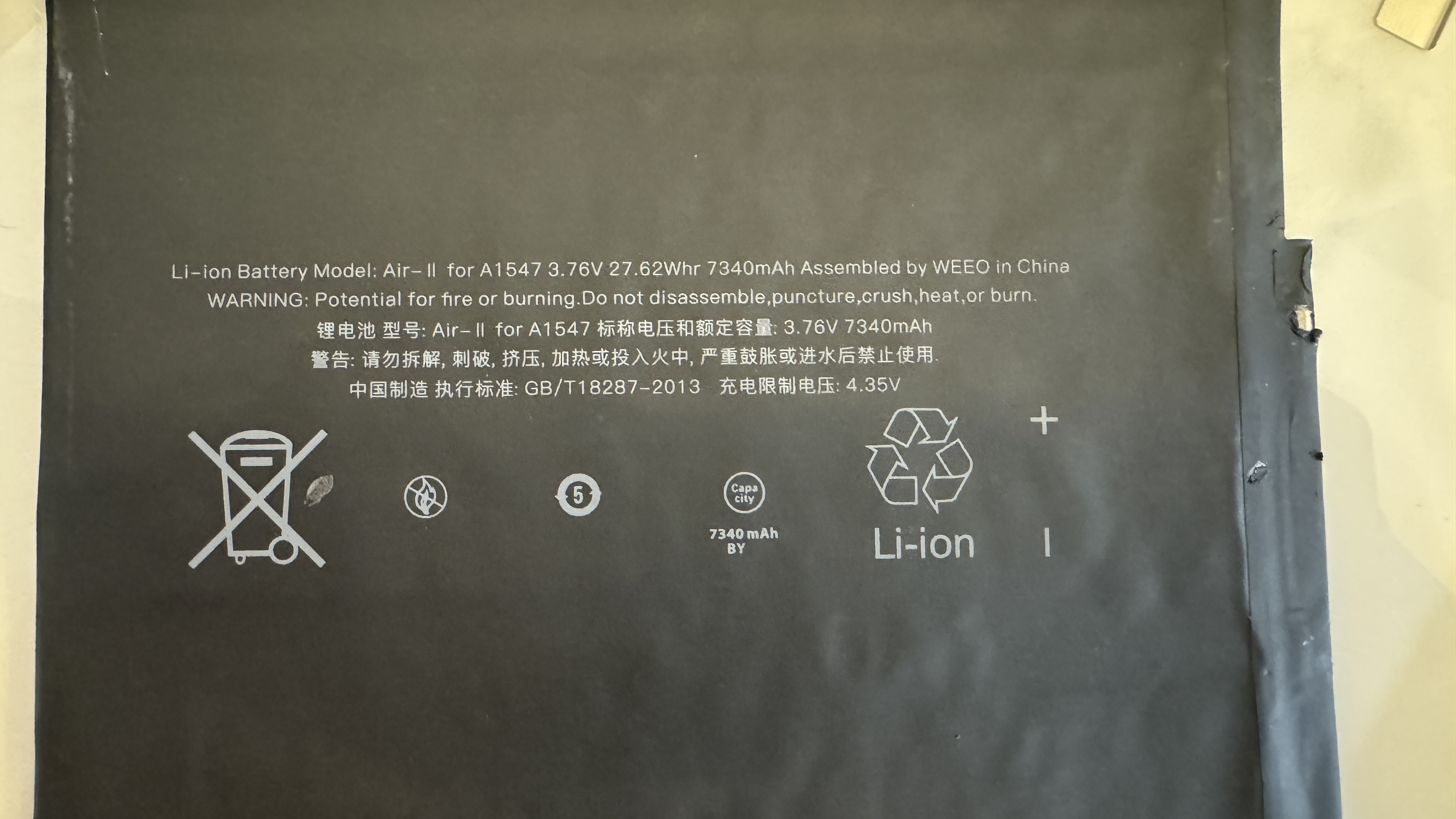
이번에 구매한 새 배터리. 기존 배터리 용량은 7340mAh이지만, 이번에 새로 구매한 것은 8827mAh이다.


배터리 단자를 탈거할 때와 같은 방법으로 조심스럽게 신규 배터리의 단자를 고리에 잘 걸어준다.

이후 조립은 분해의 역순. 메인보드의 오른쪽 위에 연결되어 있던 케이블의 커넥터 3개를 다시 연결해 준다. B2B 커넥터는 너무 큰 힘을 주면 커넥터의 플라스틱이 으깨져 버리며 망가질 수 있으니, 커넥터의 위치를 잘 맞춘 후 약간의 힘으로 살짝 누르면 '톡'하는 느낌으로 체결이 된다. 어느정도 힘으로 눌렀는데 들어가는 느낌이 안나면 커넥터의 암수 위치가 안 맞은 것일 수 있으니 억지로 누르지 말고 다시 한번 위치를 맞춘 후 누르는게 좋다.

기다란 금속 부품도 다시 조립

배터리 커넥터의 나사도 다시 체결.

작은 금속 부품도 다시 체결.

디스플레이를 다시 가져와 세대의 커넥터에 잘 맞춰서 넣어준다. 역시 B2B 커넥터이므로 암수 위치를 잘 맞춘 후 살짝 눌러주면 '톡'하는 느낌으로 '스윽'하고 들어간다.


디스플레이 커넥터를 보호하고 있는 금속판도 다시 체결.

판매자가 같이 보내 준, 검정색 양면 테이프를 디스플레이의 위쪽과 아래쪽에 적당히 붙힌 후 디스플레이를 본체에 붙여버렸다. 원래는 접착제로 디스플레이를 빙 둘러가며 완전히 봉인을 해줘야 방수 기능이 되지만, 어차피 외부에서 쓰진 않을거라 귀찮아서 그냥 닫아 버렸다. 즉 이제 이 아이패드는 기본적인 방수 기능도 없다.
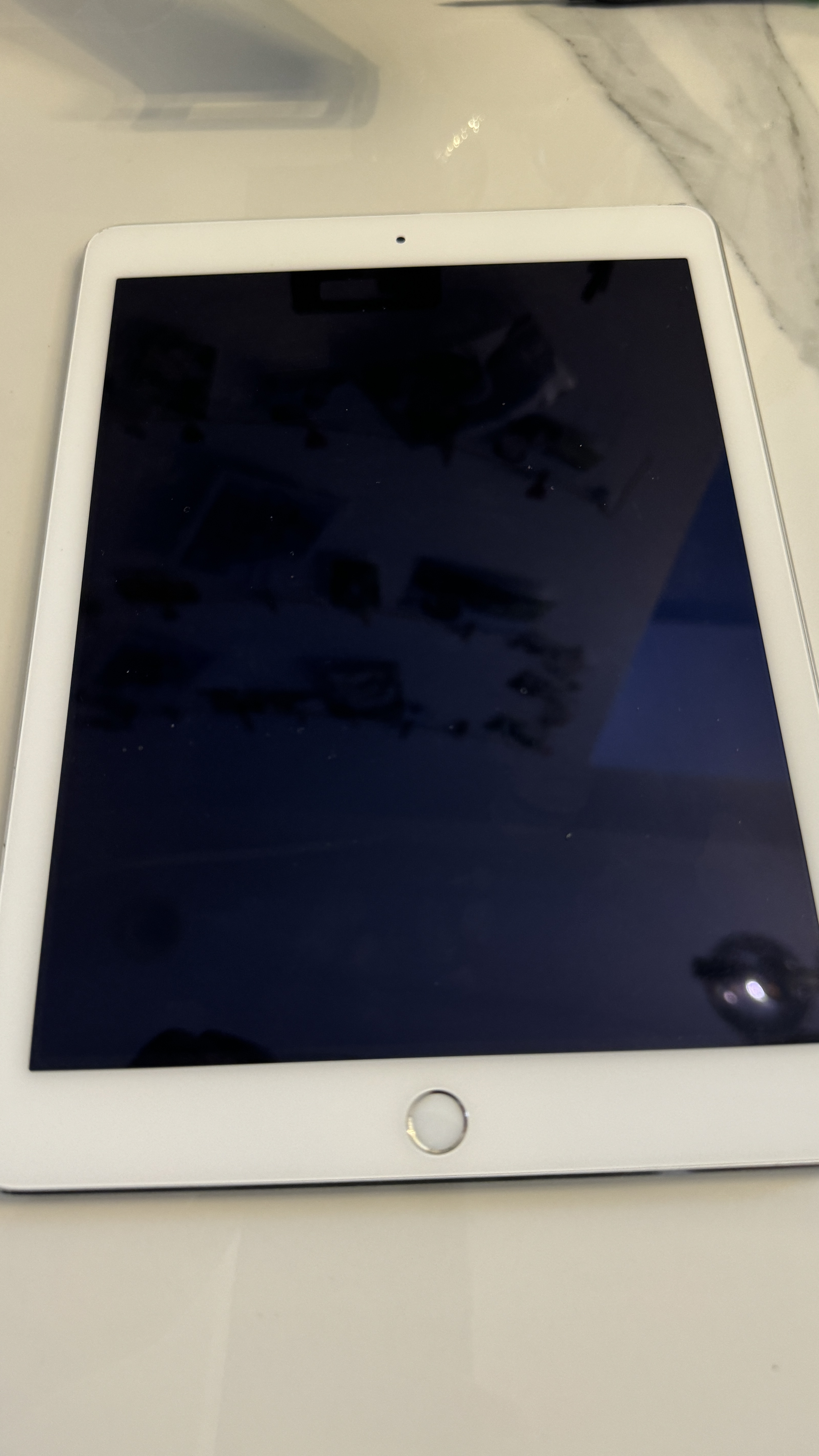
전원 버튼을 눌러보니 잘 켜진다. 배터리도 잘 인식되며 충전도 잘 된다.
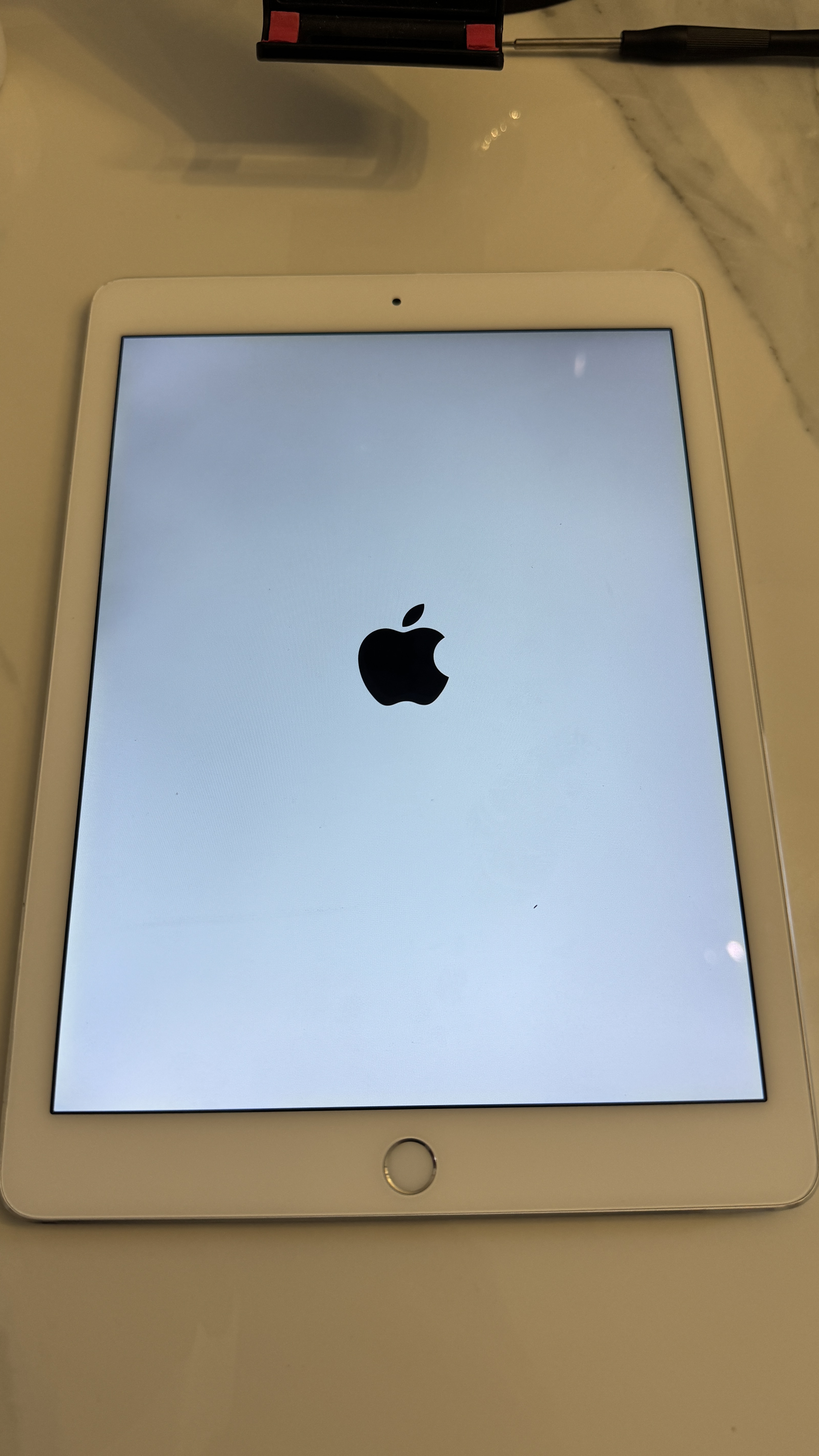
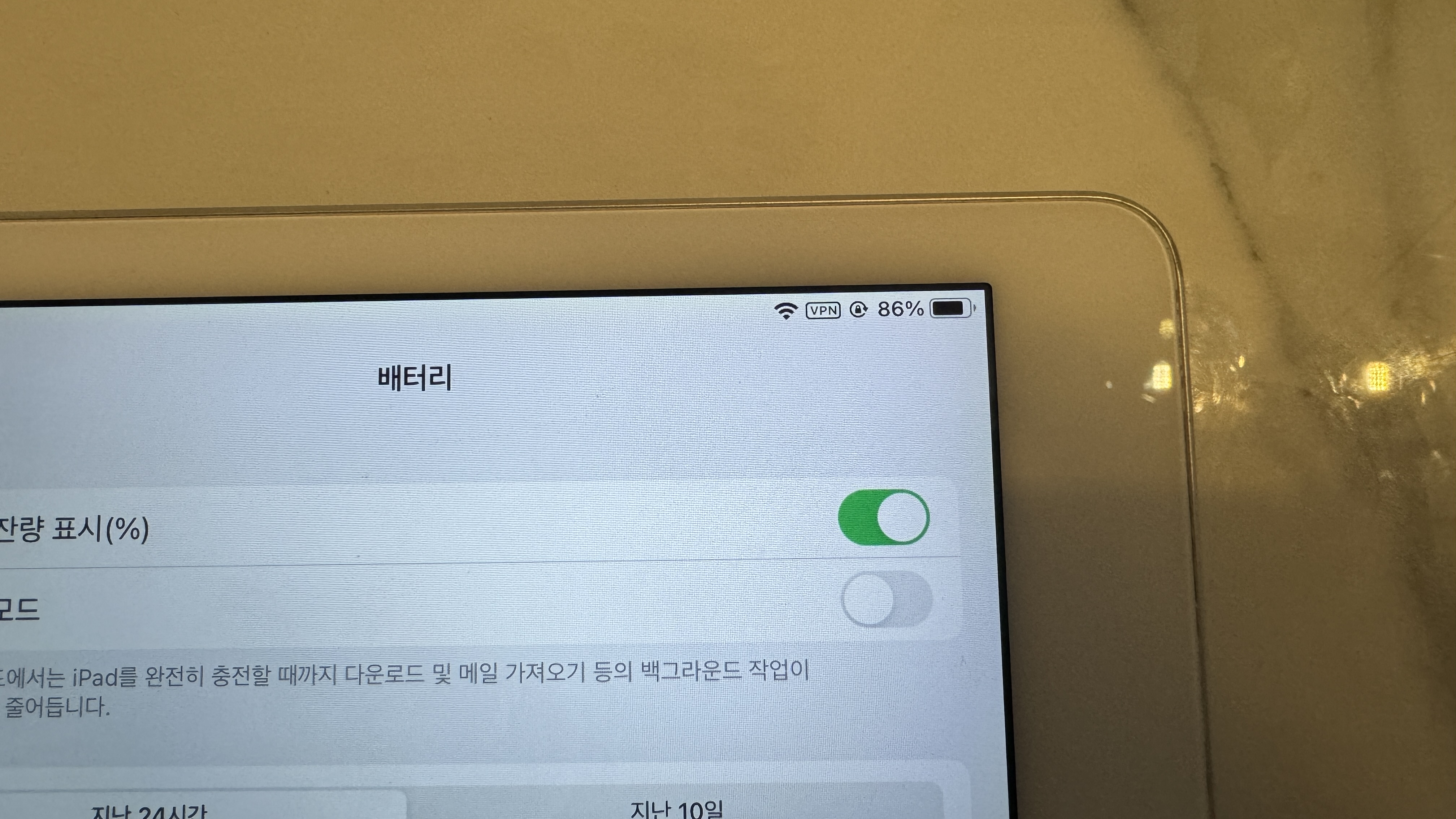
작업 시간은 대략 30~40분정도 걸리는데, 3만원 정도이면 그냥 사설 업체에서 하는게 심신이 모두 편한 듯 하다. 이런 작업은 자주하는게 아니다보니 어느정도의 집중력이 필요한 작업이어서 피곤하다.
'두리뭉실 취미생활 > DIY' 카테고리의 다른 글
| 애플워치5 44mm 유리교체 (0) | 2025.02.26 |
|---|---|
| 맥북 프로 키보드 수리하기 (20) | 2024.11.25 |
| 아우디 Q2L 배터리 방전 및 교환 (3) | 2024.06.10 |
| 오래된 구형 아이패드3 모니터로 개조하기 (2) | 2024.04.05 |
| 자전거 변속기 쉬프터 스스로 교체하기 (0) | 2024.03.25 |




댓글